Как да настроите и използвате Продължете на PC за iOS с Windows 10
Подвижен Microsoft Windows 10 ябълка Iphone / / March 17, 2020
Последна актуализация на

Миналата седмица Microsoft пусна нова функция в своята актуализация на Windows 10 Fall Creators, наречена „Продължи на компютър“. Мисля, че това ще бъде задължително представено в бъдеще както за Android, така и за iOS потребители. Нека разгледаме по-отблизо!
Засега актуализацията на Windows 10 Fall Creators Update включва някои солидни подобрения да усъвършенства своя предшественик, версия 1703. Миналата седмица обаче Microsoft пусна функция за предварителен преглед, която я прави задължителна за всеки потребител с мобилно устройство с Android или iPhone.
Функцията, Продължете на компютър ви позволява да споделяте съдържание между вашия смартфон мобилен и вашия компютър с Windows 10. Преди това функцията се поддържаше само в Android, но сега, когато поддържа iPhone / iOS устройства, най-накрая мога да я проверя и да я прегледам за всичките ви groovyReaders!
О, преди да го изтеглите, трябва да ви предупредя. Продължаването на PC все още е малко бъги в момента. Той обаче показва потенциал и демонстрира къде отива Microsoft, дори и при конкурентните продукти.
Проверка Продължете на компютър за iOS в Windows 10 Fall Creators Update
На пръв поглед функциите Продължи на компютър за поддръжка на iOS е ограничена до няколко приложения (Уеб сърфиране), но Microsoft планира да разшири това, което може да бъде „Изпратено на компютър“ в бъдещите версии.
Какво ви е необходимо за това?
- Активна интернет връзка.
- Устройство за iOS или Android.
- Microsoft акаунт - за влизане в iOS, Android и Windows 10 трябва да се използва един и същ имейл адрес.
- Най- Microsoft Authenticator приложение за iOS или Android.
- Устройство, работещо с Windows 10 Fall Creators Update.
Преди да започнете, ще трябва да сдвоите телефона си с Windows 10. Отворете Настройки и ще видите нова категория, наречена Телефон. Windows 10 все повече се добавя нови категории с всяко издание и версия 1709 сега това достига до 13.
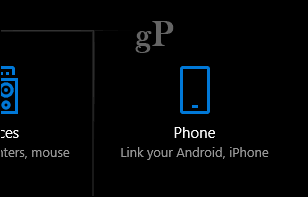
Отвори телефон след това щракнете върху Добавете телефон бутон.
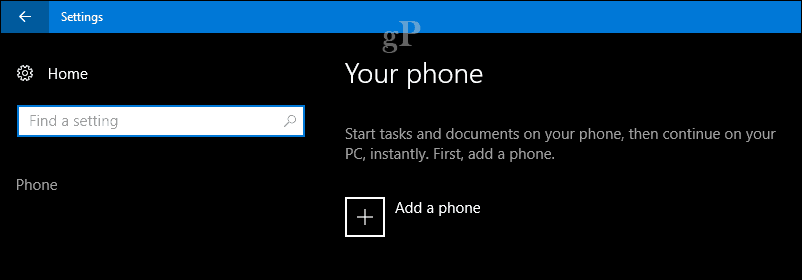
Свържете телефона и компютъра си, като изберете регионалния си код, въведете телефонния си номер и натиснете бутона Изпращане. Затворете диалоговия прозорец. Можете също да свържете повече от едно устройство, така че, ако имате и Android, iOS или повече от едно, продължете напред и ги сдвоете.
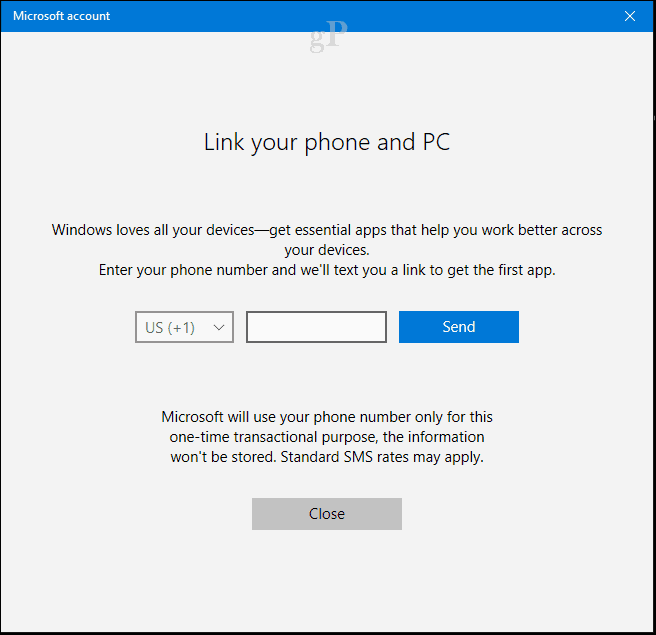
На вашето телефон ще бъде изпратено текстово съобщение с вълшебна връзка, за да изтеглите специалното приложение „Продължи на компютър“, което прави всичко това да работи. Отворете връзката, която ще стартира магазина за приложения, където можете да изтеглите приложението за Android или iOS.
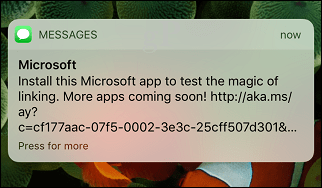
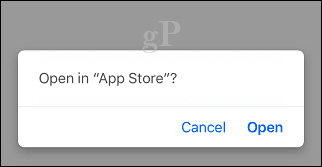
Щракнете върху получавам бутон, за да започне изтеглянето.
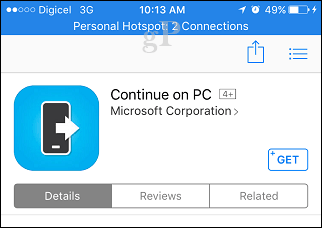
Стартирайте приложението, след което прегледайте бързия урок. Продължете, за да включите Продължете на компютър; това ще добави приложението към системния споделен лист в iOS.
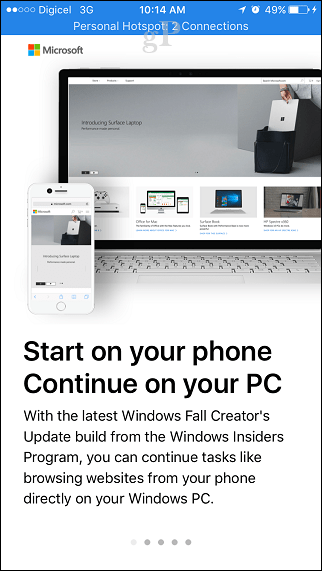
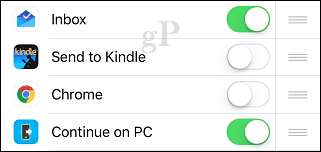
Когато сте готови да изпробвате Продължи на компютър, стартирайте Safari или дори Twitter, след това използвайте бутона Share, за да изведете лист за споделяне. За този пример ще пусна уеб страница в Safari, след което ще продължа на моя компютър. Щракнете върху бутона Продължи на компютър.
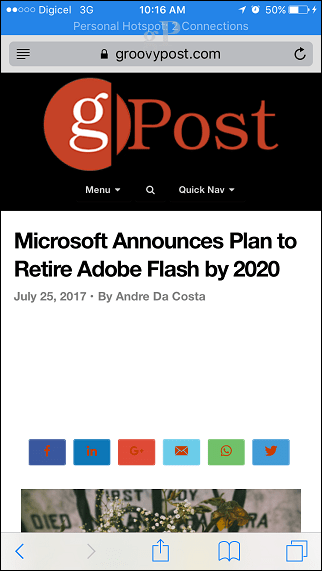
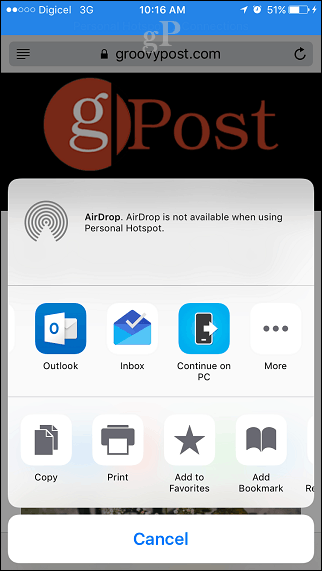
Диалогов прозорец ще ви подкани, ако искате да продължите на вашия компютър сега или по-късно. Сега ще избирам.
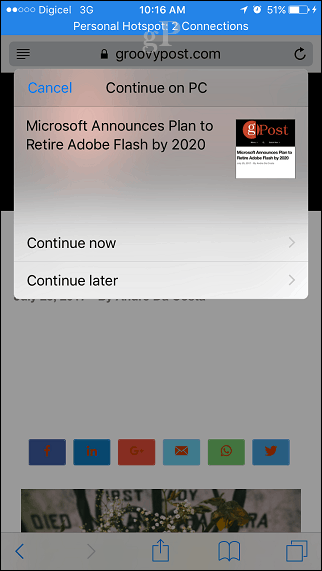
Продължете да влизате във вашия акаунт в Microsoft и след това одобрете заявката, като използвате приложението за удостоверяване за iOS. Не се притеснявайте, това е само еднократен процес.
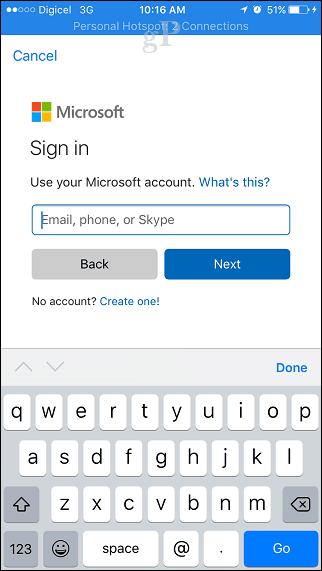
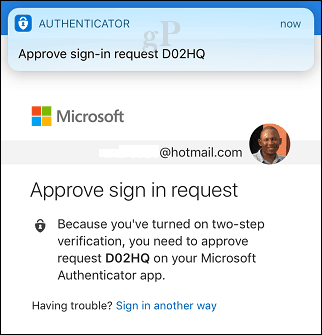
Изберете устройството с Windows 10, което искате да продължите. Трябва да получите потвърждение, което показва, че опитът е изпратен успешно. Трябва да призная, бяха необходими няколко опита да се работи, но в крайна сметка се получи.
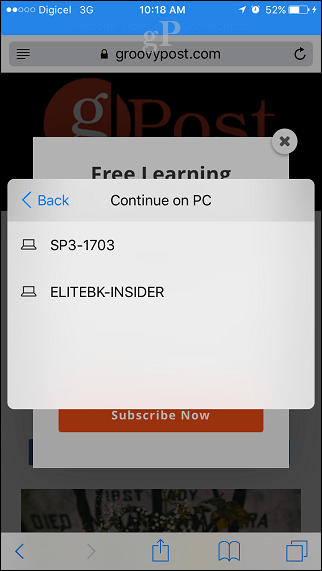
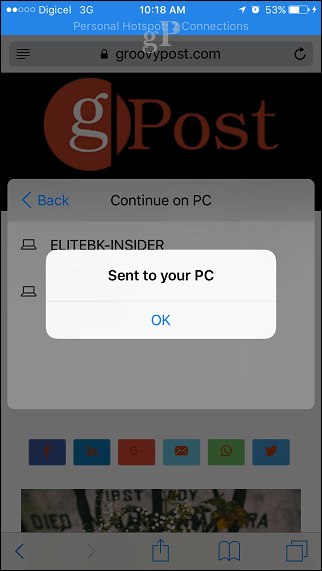
Снимките на екрана не го правят справедливо, затова записах кратко видео, за да ви покажа как точно работи, проверете го!
Тестване Изпратете на моя компютър на # Windows 10#iPhone понякога хит и пропускане. Страхотна функция! pic.twitter.com/etKYOLlsXY
- Андре Да Коста (@adacosta) 30 юли 2017 г.
Както споменах, към написването на тази статия, Продължете на компютър е ограничен до уеб страници. Няма опция за изпращане на снимки, Word документ или други ежедневни преживявания. Но има потенциал да се случи повече магия, тъй като те повтарят приложението. MacOS включва подобна способност, наречена Continuity, която е доста по-зряла. Със сигурност това ранно усилие показва нов Microsoft, който е готов да посрещне потребителите на избраните от тях устройства. Умен ход, тъй като все повече хора изискват избор срещу заключване на доставчик!
